اندروید سیستم عاملی متن باز است که آزادی عمل بسیار زیادی را در اختیار کاربر قرار میدهد و همین را میتوان اصلی ترین رشد فوق العاده ی این سیستم عامل پر طرفدار دانست. شخصی سازی در این سیستم عامل در حد بالایی قرار دارد و هر کاربری میتواند به میل و سلیقه ی خود، گوشی هوشمندش را مرتب کند. با این حال برخی منو های مخفی در این سیستم عامل قرار دارد که با فعال کردن آن میتوان تجربه ی کاربری از این سیستم عامل را بهبود بخشید. یکی از بخش هایی که احتمالا بسیاری از کاربران گوشی های هوشمند از آن بی اطلاع هستند، بخش گزینه های توسعه دهندگان یا همان Developer Options است که با فعال سازی این حالت، به قابلیت های بسیار خوبی دست پیدا خواهید کرد. در این مطلب 5 علت اصلی برای فعال کردن حالت توسعه دهندگان را جمع آوری کرده ایم. همراه ما باشید.
Developer Options همان طور که از معنای این عبارت مشخص است، حالتی است که مزایایی را در اختیار کاربر قرار میدهد که بیشتر به درد توسعه دهندگان میخورد اما این بدین معنا نیست که کاربران عادی نمیتوانند از آن بهره مند شوند. فعال سازی این قابلیت کار بسیار ساده ای است. تنها باید به تنظیمات و بخش About Phone مراجعه کنید و هفت بار بر روی گزینه ی Build Number لمس کنید. سپس بخشی جدید به نام Developer Options در تنظیمات شما ظاهر میشود که داخل این قسمت گزینه های مختلفی قرار گرفته است.

- روت کردن و نصب رام های سفارشی
یکی از اصلی ترین دلایل برای اینکه مجاب به فعال کردن Developer Options شوید، این است که با انجام این کار شما میتوانید دستگاه اندرویدی خود را روت کنید و در واقع محدودیت های نرم افزاری را به حداقل کاهش دهید. پس از روت کردن دست شما برای دیگر کارهای هیجان انگیز بازتر میشود. بدین ترتیب شما میتوانید رام های سفارشی متنوعی از جمله رام های بسیار خوب سایانوژن مد را بر روی دستگاه خود نصب کنید. تنها با روت کردن امکانات نرم افزاری زیادی به گوشی شما اضافه میشود. به طور مثال میتوانید با برنامه های مخصوصی که به دسترسی روت نیاز دارند، بکاپ کاملی از گوشی اندرویدی خود تهیه کنید. البته روت کردن و نصب رام های سفارشی نیاز به مقداری تجربه دارد و امکان اتفاقاتی ناخوشآیند برای دستگاه شما در صورتی که دقت زیادی به خرج ندهید وجود دارد.

- افزایش سرعت انیمیشن های دستگاه
مطمئنا متوجه انیمیشن هایی که هنگام جا به جایی در منو ها و اپلکیشن های گوشی های اندرویدی به نمایش گذاشته میشوند شده اید. با وجود زیبایی این انیمیشن ها، شاید کاهش سرعتی که به واسطه ی آنها صورت میگیرد چندان برای برخی کاربران خوشآیند نباشد. در منوی گزینه های توسعه دهندگان شما میتوانید سرعت این انیمیشن ها را افزایش دهید یا به طور کلی آنها را غیر فعال کنید.

- امکان القای یک موقعیت جغرافیایی جعلی
شاید برخی مواقع پیش آمده باشد که بخواهید دوستان شما یا اپلیکیشن هایی که از آنها استفاده میکنید تصور کنند شما از مکان دیگری با آنها در ارتباط هستید. شاید به نظر شما این کار غیر ممکن باشد اما به لطف حالت توسعه دهندگان، این کار قابل انجام است. گزینه ای با نام Select Mock Location App در بین گزینه های توسعه دهندگان وجود دارد. شما با نصب اپلیکیشن هایی مانند Fake Location app و Fake GPS Location Free و دادن دسترسی های لازم به این اپلیکیشن ها میتوانید موقعیتی جعلی را برای دستگاه خود ایجاد کنید. پس از نصب باید Select Mock Location App را نیز بر روی یکی از اپ های مذکور تنظیم کنید.

- افزایش سرعت اجرای بازی های سنگین
اگر صاحب یکی از گوشی های رده بالا و گران قیمت اندرویدی هستید، شاید بدتان نیاید که با افزایش سرعت و کیفیت گیم های سنگین، کمی به دستگاه خود فشار بیآورید و با اعمال برخی گزینه ها، بازی ها را به کیفیتی بالاتر اجرا کنید. شما با فعال کردن گزینه ی Force 4x MSAA میتوانید ویژگی های بصری در بازی ها را زیباتر و روان تر تجربه کنید. البته توجه داشته باشید که در ابتدا گفته شد در گوشی های رده بالا مانند پرچمداران فعال کردن این گزینه توصیه میشود در غیر این صورت ممکن است پردازنده ی گرافیکی گوشی یا تبلت اندرویدی شما دچار مشکل شود. ضمن اینکه در این حالت مصرف باتری گوشی شما افزایش خواهد یافت.

- ضبط فعالیت های صفحه نمایش
اگر میخواهید کارهایی که با گوشی خود انجام دهید در یک زمان دلخواه همانند یک فیلم ضبط شود، به طور مثال از داخل یک بازی به منظور ساخت یک پیش نمایش فیلمی تهیه کنید، یا ترفندی آموزشی را بدین صورت به اشتراک بگذارید، میتوانید با فعال کردن حالت توسعه دهندگان، این کار را انجام دهید. پس از فعال کردن این حالت، گوشی خود را باید به یک کامپیوتر شخصی متصل کنید و توسط پکیج Android Studio هر فعالیتی که بر روی گوشی خود انجام میدهید را ضبط کنید. البته پس از این کار چندین قدم دیگر نیز لازم است که انجام دهید و ممکن است نیاز به فعال کردن گزینه ی USB Debugging نیز که در همان منوی گزینه های توسعه دهندگان وجود دارد، داشته باشید.
قابلیت هایی که گفته شد میتوان گفت مهم ترین دلایل برای فعال سازی گزینه ی Developer Mode بوده اند و همان طور که دیدید، این حالت میتواند دسترسی هایی بیشتر از یک سطح نرمال را در اختیار شما بگذارد. در آخر باید که گفت شما میتوانید برای پنهان کردن مجدد این گزینه، به تنظیمات اندروید مراجعه کنید، سپس apps و بعد Settings را انتخاب کنید و به قسمت Storage بروید و Clear Data را انتخاب کنید. امیدواریم این مطلب مورد توجه شما قرار گرفته باشد.



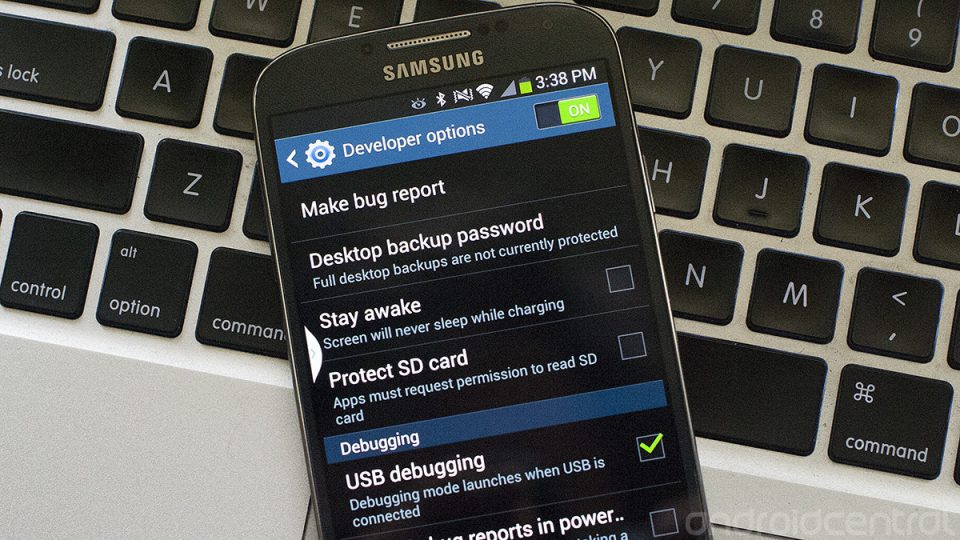






















عالی بود ممنون?
ممنون عالی بود
اگه کسی این دولپر مد نداره یا هاید هست ، اپی هست که انهایدش میکنه
توی همین قسمت یه گزینه ای به اسم logger buffer size هست . از دوستان کسی میداند این گزینه برای چیه ؟
اون یه ربطی به رام گوشی داره اگه اونو بزاری رو آخرین گزینه عملکرد گوشیت بهتر میشه مثلا من خودم اونو میزارم رو آخرین گزینه دیگه داخل پابجی لگ ندارم اگه هم لگ بگیره سریع درست میشه
یعنی تو ایران هیچ سایت یا ویدیویی هیچی درباره ی لوگر بوفر سایز گوشی نیست الکی میگن بزارش رو اخرس و بیشترین مم فقط این میدونم باید روی اخری نزاری باید نسبت به رام گوشیت مثلا گوشیت چهار هسته ایه باید بزاریش رو یک مگابایت که هر هستت کنه یک مگابایت که در کل میشه چهار هسته چهار مگابایت اینم هنوز صددرصد ازش مطمعن نیست میگم به صدا ربط داره اینم اشتباهه واسه صدا نیست بوفر صدا جداست چیزی فهمیدی ایمیل کن ممنونت میشم … کلا واسه بالا بردن قدرت گوشی برای اجرای بازی و برنامه فوقه سنگین اون چیز خفناش بلد بودی بگو اموزشای حرفه ای نه ام اس اس فور و این چرتو پرتا
خوب بود :-bd:-bd:-bd:-bd